Ceux qui souhaitent numériser une collection personnelle de Blu-ray et de DVD pour y accéder sous Linux, la meilleure option est MakeMKV. C'est un outil simple qui peut enregistrer des DVD et des Blu-ray. Il analyse les disques vidéo optiques et permet à l'utilisateur d'extraire des fichiers vidéo individuels, des pistes audio et même des fichiers de sous-titres.
Installer MakeMKV
Toutes les distributions Linux n'ont pas une version packagée de MakeMKV. Si vous souhaitez utiliser ce logiciel, vous devrez probablement le créer à partir des sources. Dans cette section du didacticiel, nous couvrirons les dépendances Ubuntu/Debian. Si vous utilisez un autre système d'exploitation moins connu, vous devrez trouver les dépendances par vous-même.
Debian/Ubuntu
sudo apt install build-essential pkg-config libc6-dev libssl-dev libexpat1-dev libavcodec-dev libgl1-mesa-dev libqt4-dev zlib1g-dev
À l'aide de la commande mkdir , créez un nouveau dossier de construction pour MakeMKV. Un dossier est important dans ce cas, car plusieurs sources sont téléchargées.
mkdir ~/makemkv-build cd ~/makemkv-build
À l'intérieur du dossier de construction, utilisez l' outil wget pour télécharger les sources de MakeMKV.
wget https://www.makemkv.com/download/makemkv-oss-1.12.2.tar.gz wget https://www.makemkv.com/download/makemkv-bin-1.12.2.tar.gz
Extrayez les deux archives Tar dans le dossier de construction.
tar -zxvf makemkv-oss-1.12.2.tar.gz tar -zxvf makemkv-bin-1.12.2.tar.gz
CD dans le dossier makemkv-oss et exécutez le script de configuration .
cd makemkv-oss-1.12.2
./configurer
Une fois les fichiers complètement configurés, compilez makemkv-oss :
faire sudo faire installer
Makemkv-oss est construit, mais le logiciel n'est pas entièrement installé. Ensuite, déplacez-vous vers le dossier makemkv-bin .
Fabriquer
Appuyez sur FIN sur le clavier pour passer au bas de la licence du logiciel. Appuyez sur Q pour le fermer.
Après avoir fermé la licence du logiciel, écrivez « oui » pour le confirmer. Installez la partie makemkv-bin du logiciel avec :
sudo faire installer
Arch Linux
MakeMKV est dans l' AUR Arch Linux . Commencez le processus d'installation en synchronisant la dernière version du programme Git sur votre PC avec Pacman.
sudo pacman -S git
Ensuite, utilisez l'outil Git pour cloner la dernière version de l'instantané MakeMKV AUR.
git clone https://aur.archlinux.org/makemkv.git
Enfin, compilez et installez MakeMKV avec makepkg . Gardez à l'esprit que cette commande peut échouer si l'installation de dépendances échoue. Trouvez toutes les dépendances sur la page MakeMKV AUR .
makepkg -si
Feutre
Les utilisateurs de Fedora peuvent utiliser MakeMKV grâce au référentiel de logiciels tiers Negativo17. Pour l'installer, vous devrez ajouter le référentiel logiciel avec DNF.
sudo dnf config-manager --add-repo=https://negativo17.org/repos/fedora-multimedia.repo
L'ajout du référentiel multimédia Negatio17 est la seule étape pour obtenir MakeMKV sur Fedora. Exécutez dnf install pour terminer le processus.
sudo dnf -y installer makemkv
OuvrirSUSE
OpenSUSE est l'un des seuls systèmes d'exploitation Linux qui facilite l'installation du logiciel MakeMKV. Pour l'installer, ouvrez un terminal et utilisez-le pour installer le logiciel.
42.3 Saut :
sudo zypper addrepo https://packman.inode.at/suse/openSUSE_Leap_42.3/ packman sudo zypper installer makemkv
Tumbleweed :
sudo zypper addrepo https://packman.inode.at/suse/openSUSE_Tumbleweed/ packman sudo zypper install makemkv
Enregistrer des BluRay et des DVD
Pour enregistrer un DVD ou un Blu-ray pour plus tard, placez le disque dans le lecteur et ouvrez MakeMKV. L'outil devrait identifier instantanément qu'il s'agit d'un DVD vidéo et afficher le type et le titre du disque. Cliquez sur la grande icône (elle ressemblera à un DVD ou à un Blu-ray) pour utiliser le disque comme source.
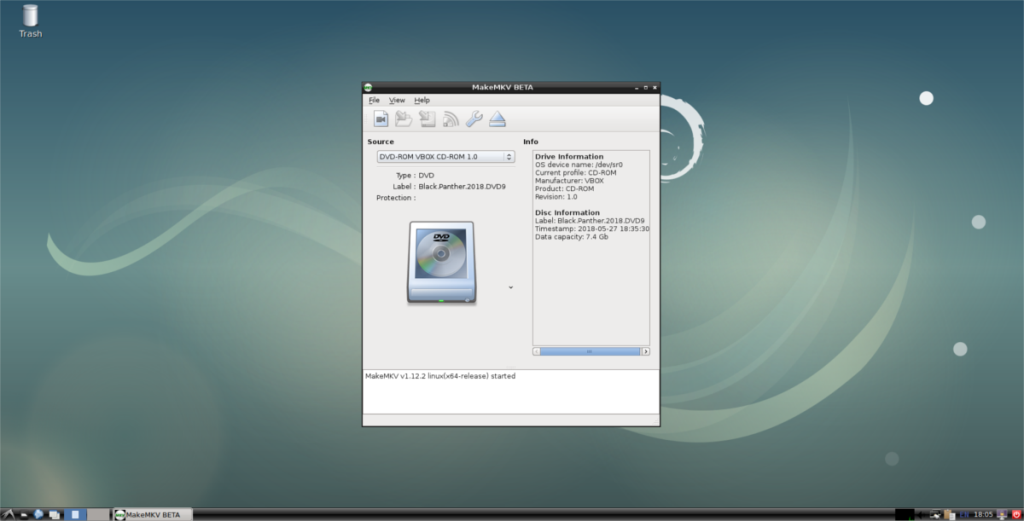
Choisir de charger le disque en tant que source dans MakeMKV entraînera le programme à rechercher les fichiers vidéo, les fichiers audio, etc. Une fois l'analyse terminée, MakeMKV imprime une liste de tout ce qu'il a trouvé. Parcourez la liste et décochez les cases individuelles à côté des éléments que vous ne souhaitez pas enregistrer. Lorsque vous êtes satisfait des sélections que vous avez effectuées dans MakeMKV, cliquez sur l'icône du disque dur avec la flèche verte dessus pour enregistrer le Blu-ray ou le DVD dans un fichier MKV.
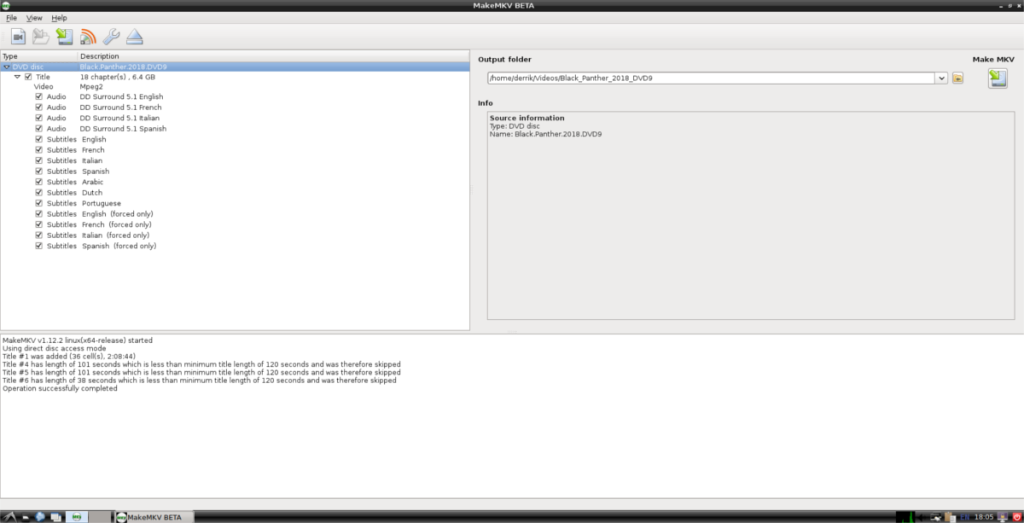
Si l'utilisateur sélectionne le bouton « enregistrer », MakeMKV analysera votre PC Linux et déterminera si le disque dur par défaut dispose de suffisamment d'espace. Il refusera de continuer si votre disque dur manque d'espace de stockage, alors assurez-vous de faire de la place pour le fichier.
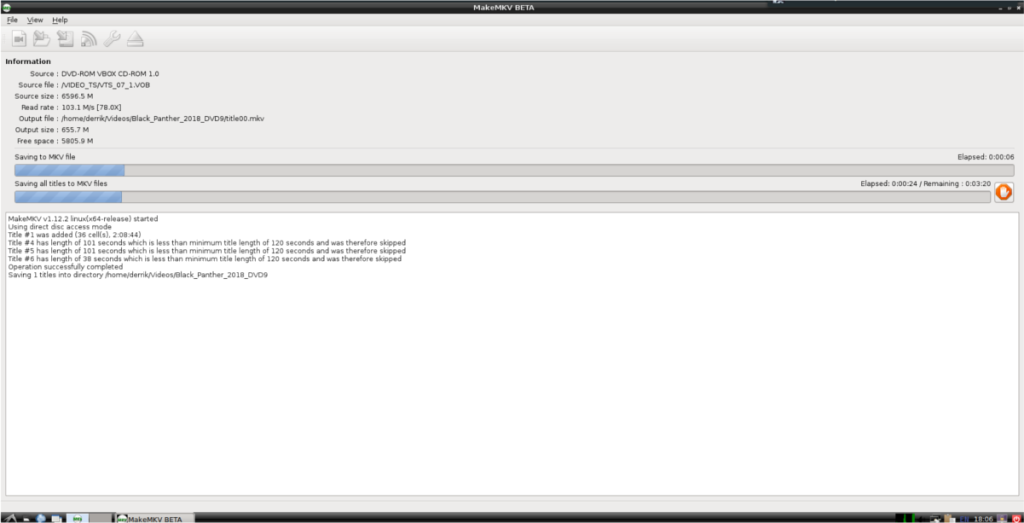
Le processus de sauvegarde prendra beaucoup de temps. La vitesse dépend de la vitesse de votre processeur et de votre lecteur de disque. Soyez patient, et bientôt le DVD/Blu-ray sera numérisé.
Lecture de fichiers vidéo
La conversion de supports vidéo optiques en un fichier vidéo lisible est fastidieux, mais cela en vaut la peine si vous voulez pouvoir emporter vos films n'importe où. Pour lire ces fichiers vidéo, vous aurez besoin d' un bon lecteur vidéo . La plupart des distributions Linux sont livrées avec une application vidéo décente, mais elle ne prend généralement pas en charge autant de codecs que les gens le souhaiteraient.
Pour tirer le meilleur parti de vos DVD et Blu-ray nouvellement convertis, nous vous recommandons d'installer le lecteur vidéo VLC pour Linux. VLC est pris en charge sur pratiquement tous les principaux systèmes d'exploitation Linux. Rendez-vous sur pkgs.org pour télécharger une version de VLC compatible avec votre distribution Linux.
Après avoir installé VLC, chargez vos fichiers vidéo convertis en ouvrant le gestionnaire de fichiers et en cliquant sur le dossier "Vidéos". À l'intérieur de "Vidéos", recherchez le fichier MKV que vous souhaitez lire, faites un clic droit dessus, sélectionnez "Ouvrir avec" et cliquez sur VLC.

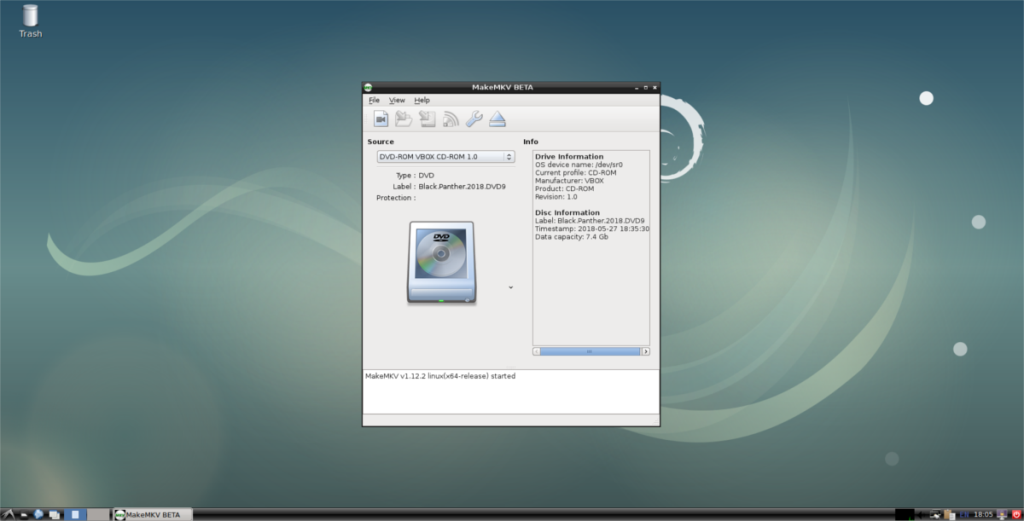
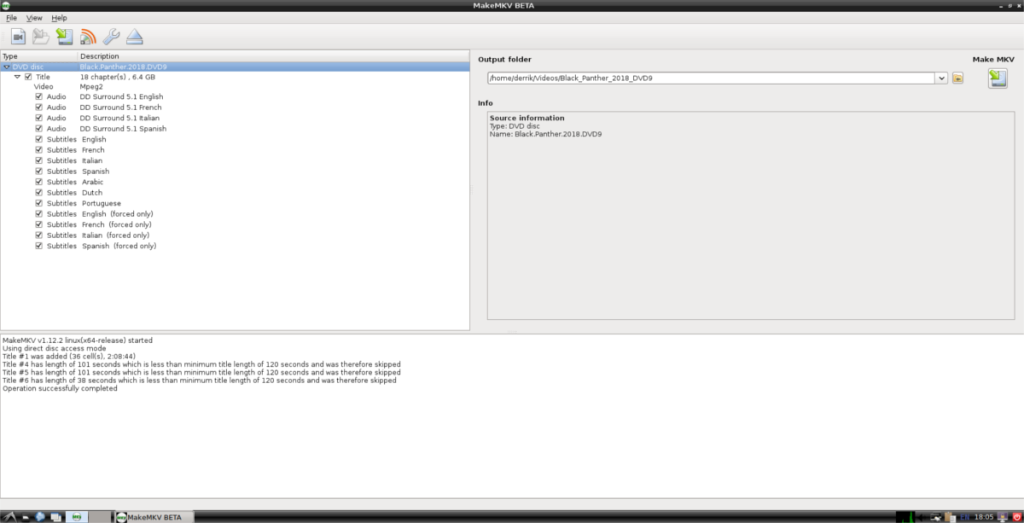
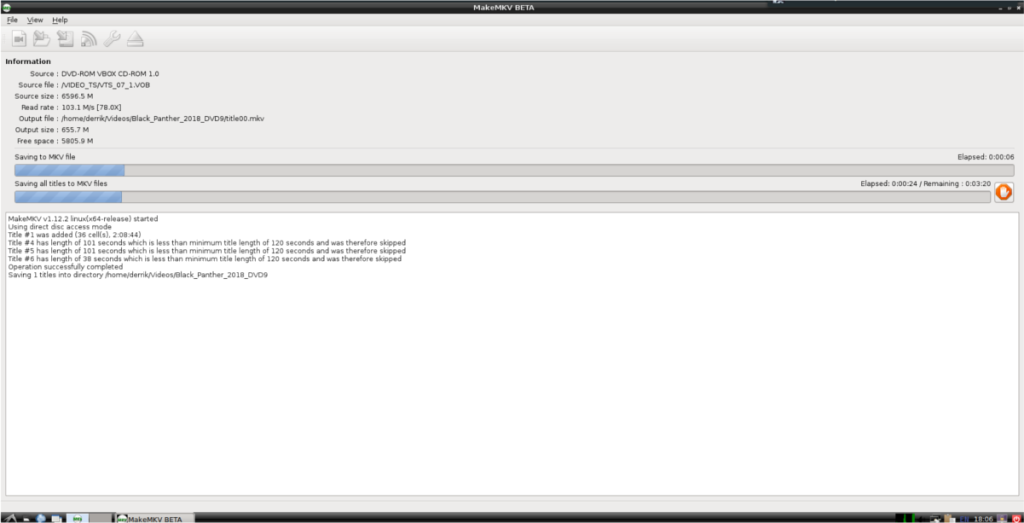



![Téléchargez FlightGear Flight Simulator gratuitement [Amusez-vous] Téléchargez FlightGear Flight Simulator gratuitement [Amusez-vous]](https://tips.webtech360.com/resources8/r252/image-7634-0829093738400.jpg)




